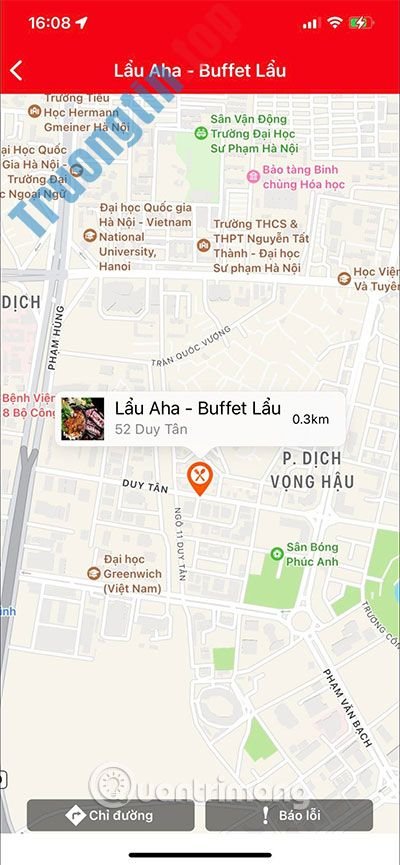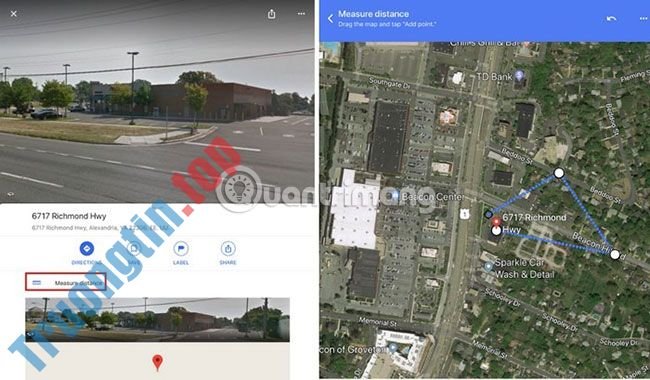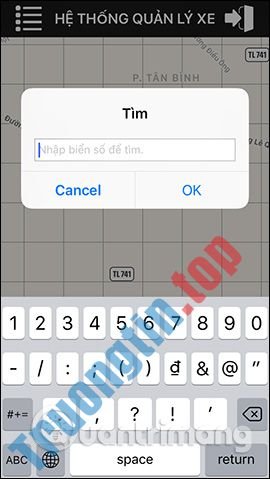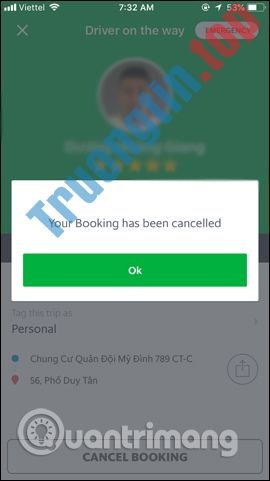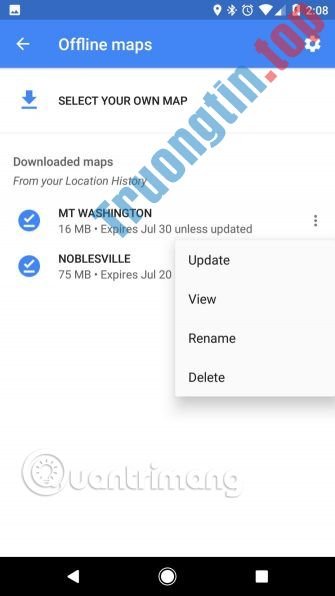Chế độ giao diện Dark Mode hiện giờ đã được cập nhật cho rất nhiều ứng dụng, và gần đây là Google Maps khi người dùng xem bảng hướng dẫn ở giao diện nền tối. Theo đó khi người dùng cập nhật phần mềm Google Maps sẽ có thêm tùy chọn ban đêm để áp dụng cho giao diện trên ứng dụng. Khi bạn mở bản đồ chỉ đường thì giao diện Google Maps tự động chuyển qua nền đen để theo dõi. Khi thoát giao diện dẫn đường thì giao diện lại chuyển sang nền sáng như bình thường. Bài viết dưới đây sẽ chỉ dẫn độc giả cách chuyển giao diện nền đen trên Google Maps.
- Cách bật Dark Mode trên Google Keep và Google Calendar
- Cách bật Dark mode cho Chrome Android
- 15 phần mềm iPhone thông dụng có hỗ trợ Dark Mode
- Cách bật Dark mode trên Instagram
Hướng dẫn bật nền đen cho Google Maps
Video chỉ dẫn bật Dark mode Google Maps
Bước 1:
Tại giao diện Google Maps người dùng nhấn vào tượng trưng 3 dấu gạch ngang rồi chọn tiếp Cài đặt trong danh sách hiển thị.


Bước 2:
Trong danh sách kế đến người sử dụng tìm đến mục Cài đặt điều hướng rồi chuyển qua giao diện mới, chúng ta kéo xuống mục Cách hiển thị bản đồ . Tại đây phần Chế độ màu người sử dụng c huyển từ Ngày sang Đêm .



Bước 3:
Quay lại giao diện Google Maps chúng ta thi hành các bước kiếm tìm đường đi như bình thường. Sau đó nhấn vào Bắt đầu và sẽ thấy giao diện phần mềm tự động chuyển qua nền đen như dưới đây.


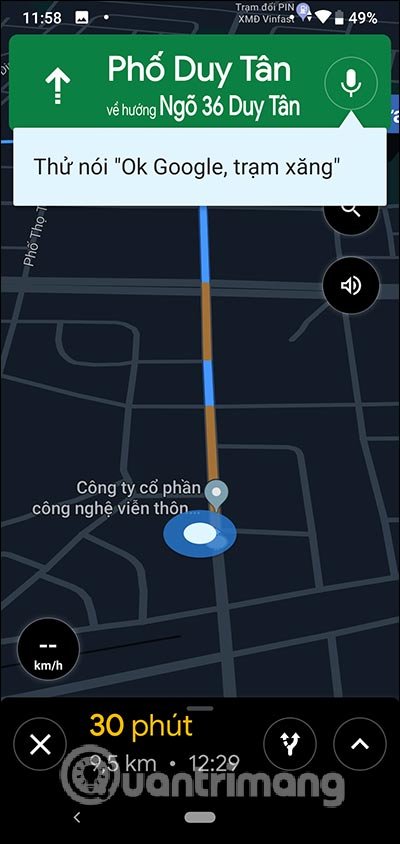
Như vậy khi chúng ta xem bản đồ hướng chỉ đường đi thì Google Maps sẽ tự động đổi sang giao diện nền đen. Khi về lại giao diện mới đầu thì khi đó Google Maps tự động quay lại giao diện nền sáng. Chế độ nền đen này đều được cung cấp cho bản Google Maps trên Android và iOS.
Chúc các bạn thực hiện thành công!
bật Dark Mode trên Google Maps,cách bật Dark Mode trên Google Maps,bật nền đen google maps,Dark Mode Google Maps,kích hoạt Dark Mode Google Maps,nền đen google maps
Nội dung Cách bật Dark Mode trên Google Maps được tổng hợp sưu tầm biên tập bởi: Tin Học Trường Tín. Mọi ý kiến vui lòng gửi Liên Hệ cho truongtin.top để điều chỉnh. truongtin.top tks.
Bài Viết Liên Quan
Bài Viết Khác
- Sửa Wifi Tại Nhà Quận 4
- Cài Win Quận 3 – Dịch Vụ Tận Nơi Tại Nhà Q3
- Vệ Sinh Máy Tính Quận 3
- Sửa Laptop Quận 3
- Dịch Vụ Cài Lại Windows 7,8,10 Tận Nhà Quận 4
- Dịch Vụ Cài Lại Windows 7,8,10 Tận Nhà Quận 3
- Tuyển Thợ Sửa Máy Tính – Thợ Sửa Máy In Tại Quận 4 Lương Trên 10tr
- Tuyển Thợ Sửa Máy Tính – Thợ Sửa Máy In Tại Quận 3
- Cách làm video từ ảnh với Proshow Gold
- Sửa Chữa Vi Tính Quận 8 – Giá Rẻ Uy Tín
- Khóa Học Tự Chạy Quảng Cáo Google Adwords KM3T Khóa K01 – 1 Kèm 1 Tại Nhà
- NạP MựC Máy In Canon Quận 3
- [Tư vấn] Nên mua loa kẹo kéo hát karaoke loại nào hay? Mua ở đâu?